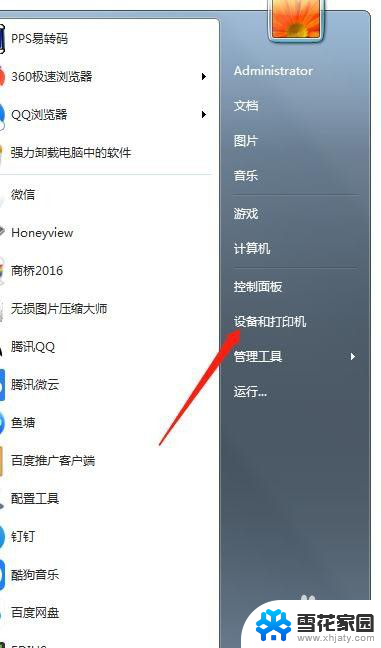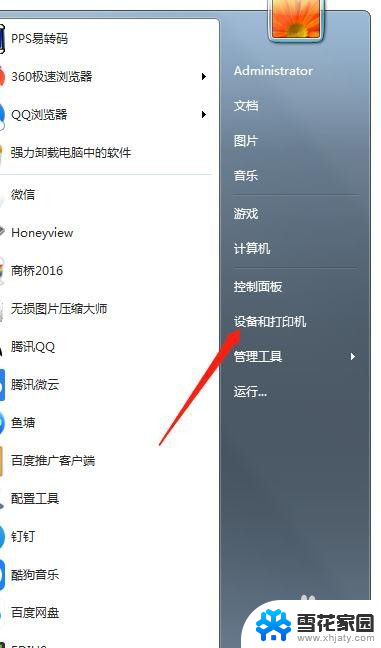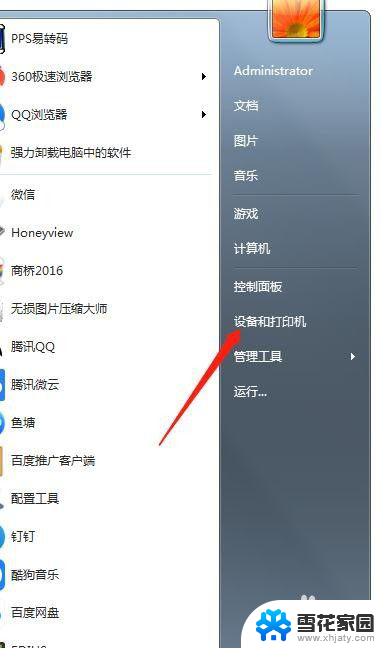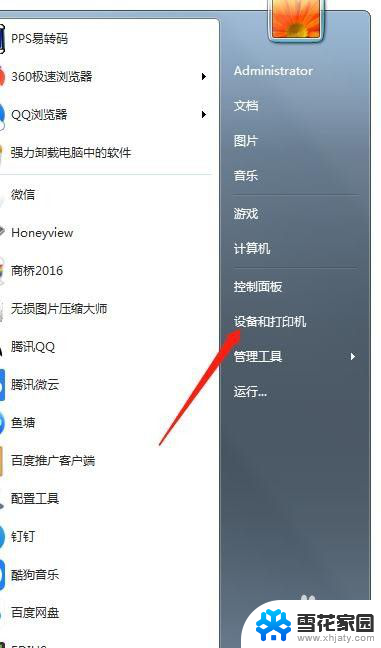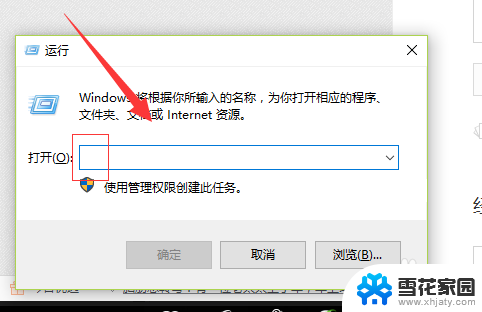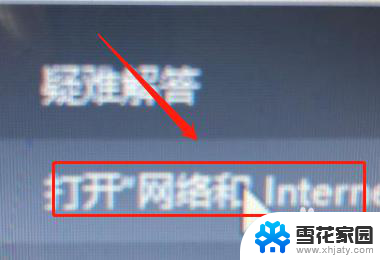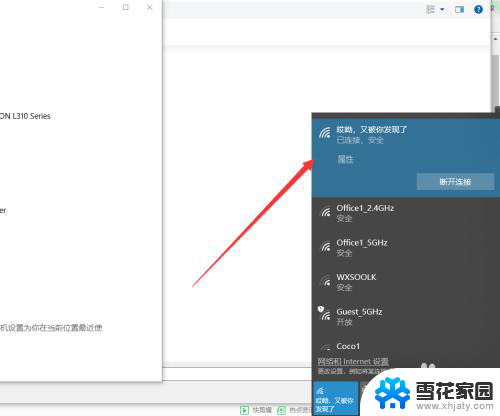打印机怎样连接多台电脑 如何让一台打印机连接两台电脑
打印机在办公场所扮演着至关重要的角色,但是在多人共享一台打印机的情况下,如何连接多台电脑成为了一个常见的问题,一台打印机连接两台电脑可以通过多种方式实现,比如使用网络打印机、共享打印机等方法。在选择合适的连接方式的同时,还需要注意网络设置和权限管理,以确保打印机能够顺利地连接到多台电脑并正常工作。
具体步骤:
1.首先是把打印机和一台电脑连接起来,驱动安装好。这里的设置应该都没有问题吧,就是先保证一台电脑能够正常使用打印机。
我们在这台连接打印机的电脑上,找到的“设备和打印机”。通常在“开始”按钮上方,就可以看到。
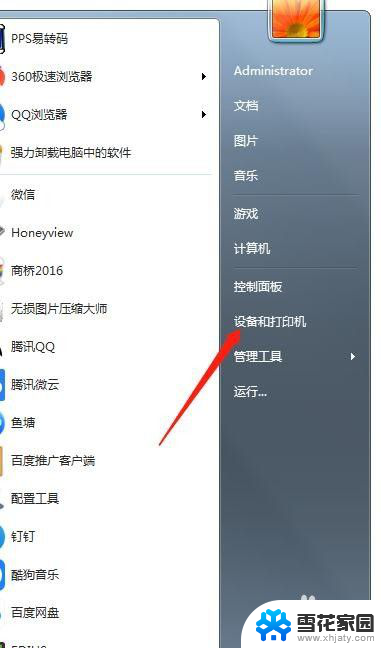
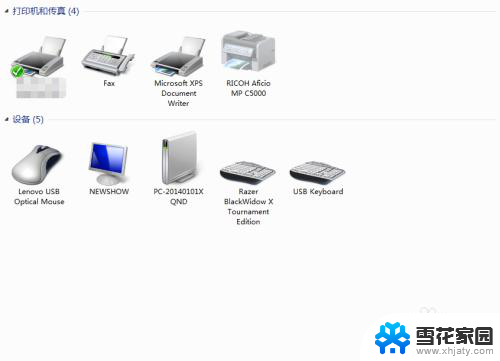
2.到控制面板里—“硬件和声音”下面,也可以找到:
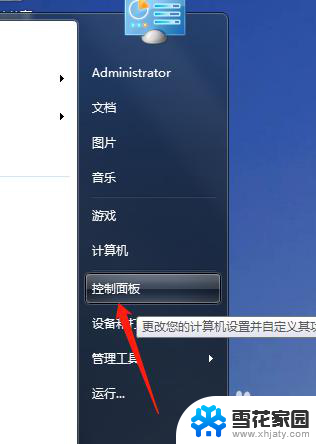
3.找到正在使用的打印机,点击“添加设备”
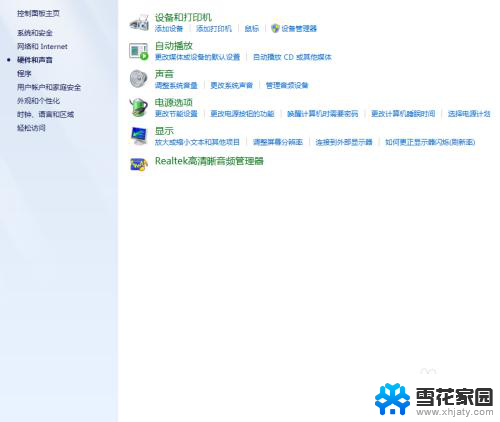
4.进入【打印机属性】。
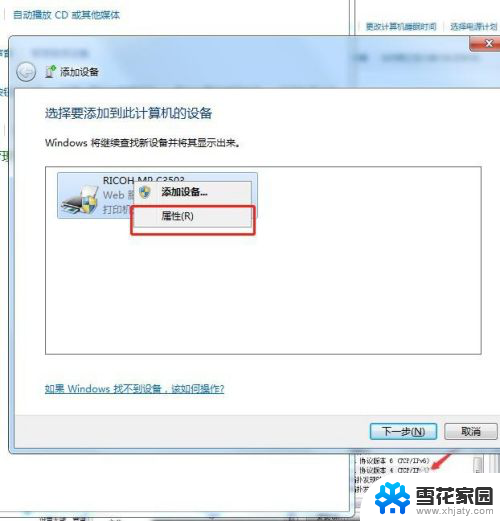
5.点开【属性】就可以看IP了。
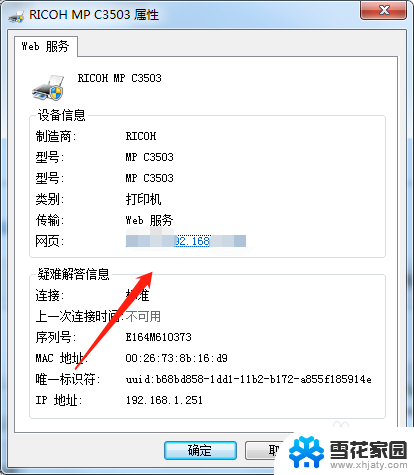
6.然后点开自己右下角的电脑,右击。然后会出现疑难解答和打开网络属性和共享中心,点开【打开网络属性和共享中心】。
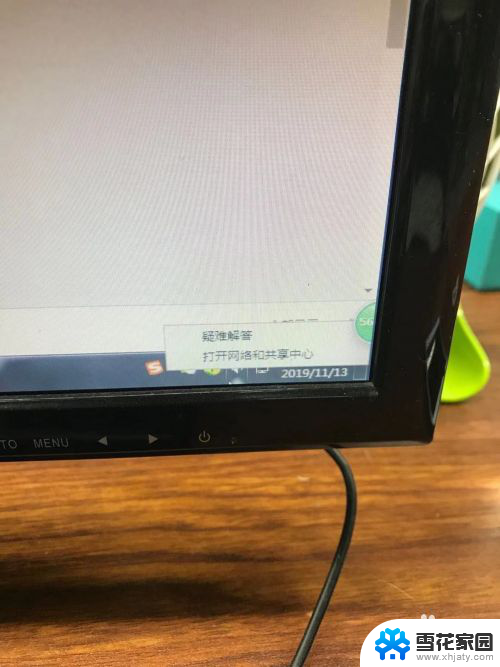
7.弹出的页面中选择【更改适配器设置】
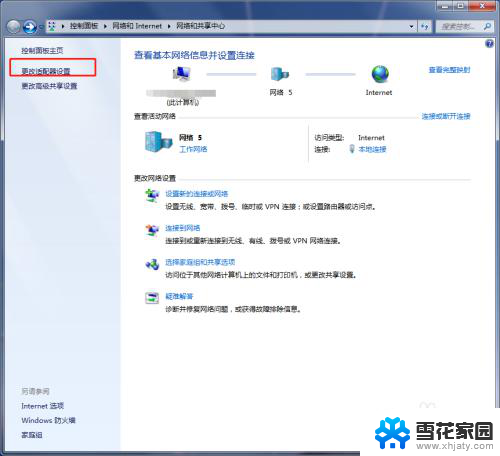
8.点击【本地连接】右击后,点击进入【属性】
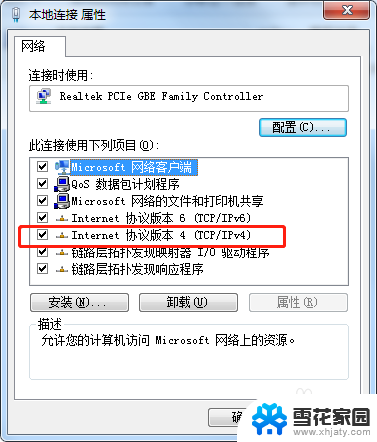
9.找到IPV4,点击进去查看自己的IP。
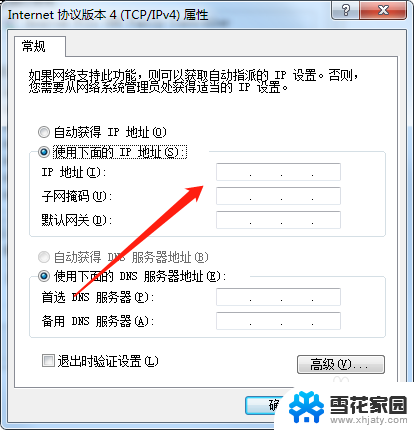
10.将本机的ip地址输入其他电脑,用于连接打印机。这样两台电脑都可以选择同一台打印机进行打印了。
以上就是关于打印机如何连接多台电脑的全部内容,如果您遇到相同情况,可以按照以上方法来解决。